用Photoshop制作漂亮的双描边字
1、新建一个合适大小的背景,填充为橘黄色(C:3 M:80 Y:97 K:0),输入英文字母,字体看个人喜好,大小适度,米黄色(C:8 M:20 Y:28 K:0)
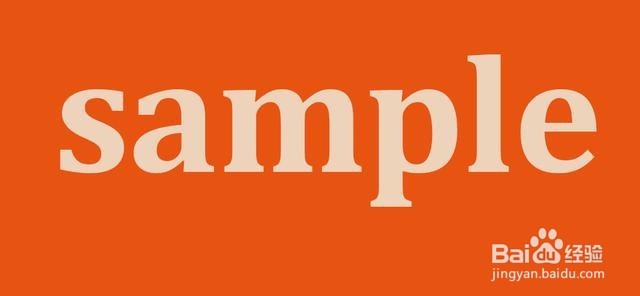
2、栅格化文字图层使其转为普通图层,按住CTRL键的同时单击文字缩略图,将文字作为选区载入
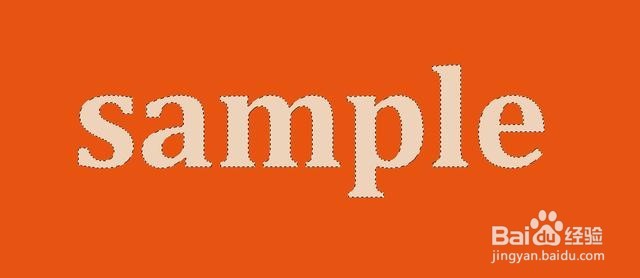
3、编辑/描边。对选区进行描边,1像素,黑色,居外。
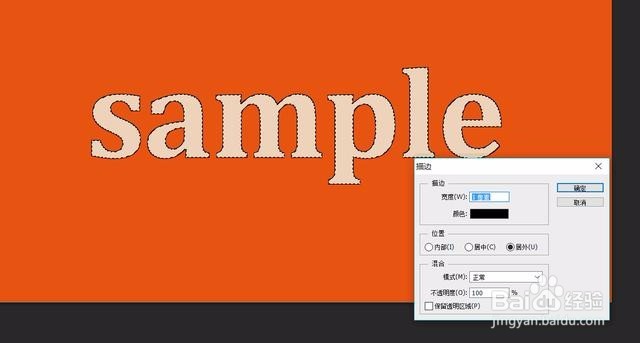
4、描边完成后,执行选择/修改/扩展命令,扩展选取,这里设置为10像素,然后新建图层填充为跟文字一样的颜色,然后调整图层位置。
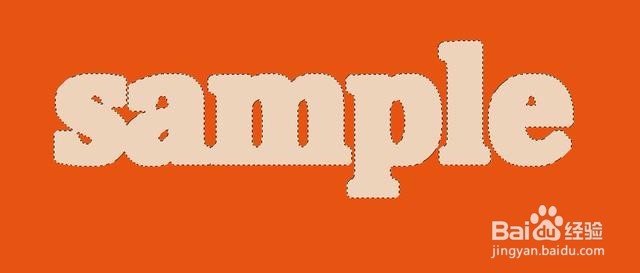
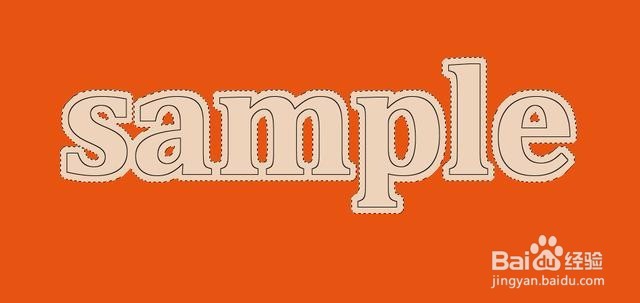
5、执行编辑/描边命令,对选区进行描边。
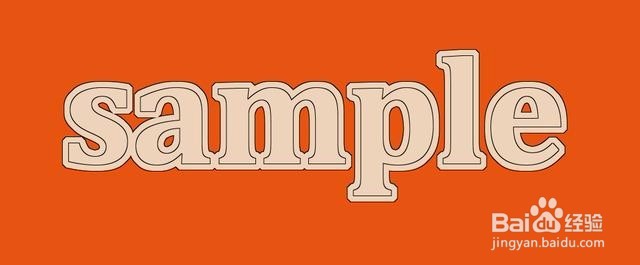
6、最后将两个图层合并,设置图层样式为投影,调整好参数,得到最终的结果。
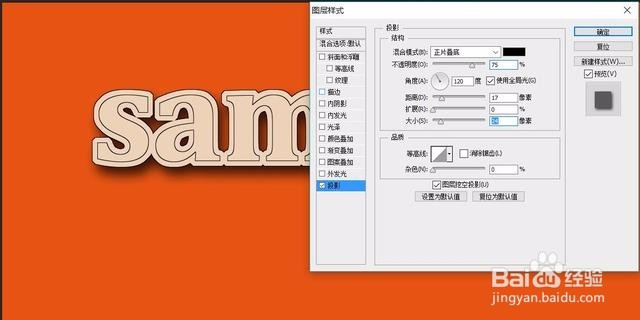
声明:本网站引用、摘录或转载内容仅供网站访问者交流或参考,不代表本站立场,如存在版权或非法内容,请联系站长删除,联系邮箱:site.kefu@qq.com。
阅读量:145
阅读量:137
阅读量:97
阅读量:86
阅读量:28